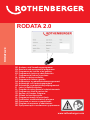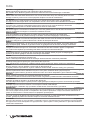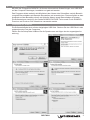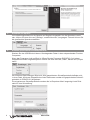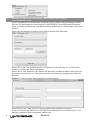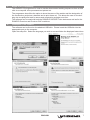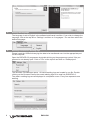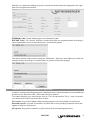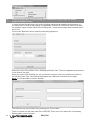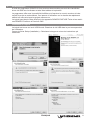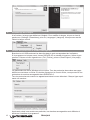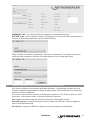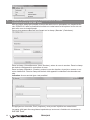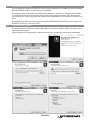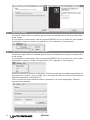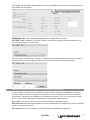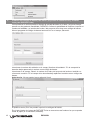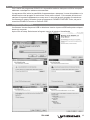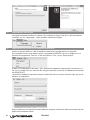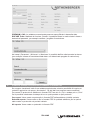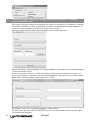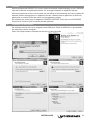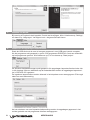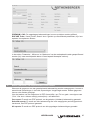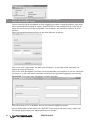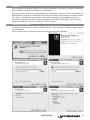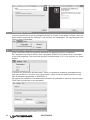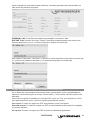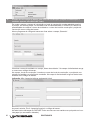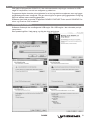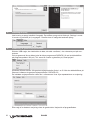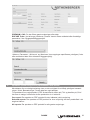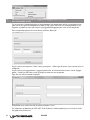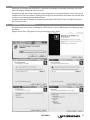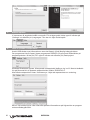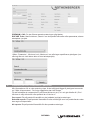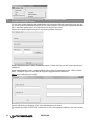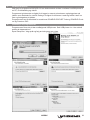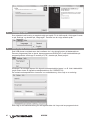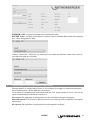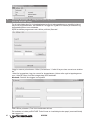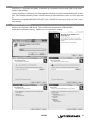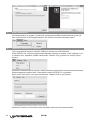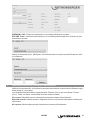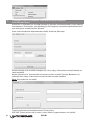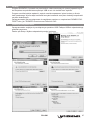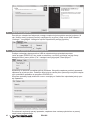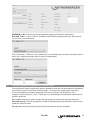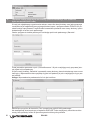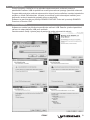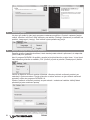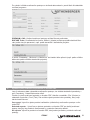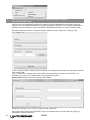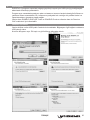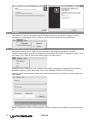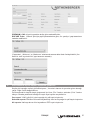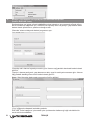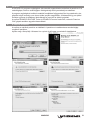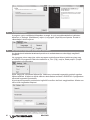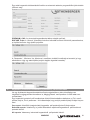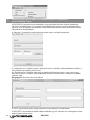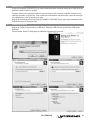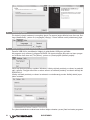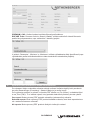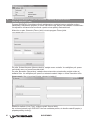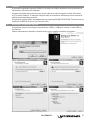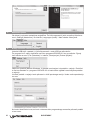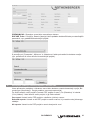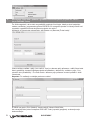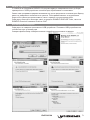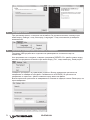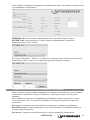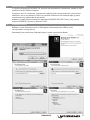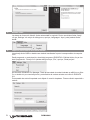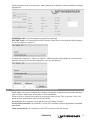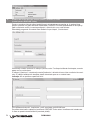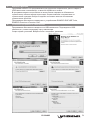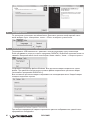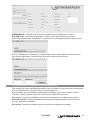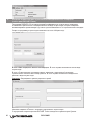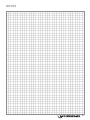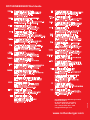Pagina laadt ...
Pagina laadt ...
Pagina laadt ...
Pagina laadt ...
Pagina laadt ...
Pagina laadt ...
Pagina laadt ...
Pagina laadt ...
Pagina laadt ...
Pagina laadt ...
Pagina laadt ...
Pagina laadt ...
Pagina laadt ...
Pagina laadt ...
Pagina laadt ...
Pagina laadt ...
Pagina laadt ...
Pagina laadt ...
Pagina laadt ...
Pagina laadt ...
Pagina laadt ...
Pagina laadt ...

NEDERLANDS 23
1. Functies
Met het programma RODATA 2.0 kunnen gedocumenteerde lasbewerkingen op een USB-stick
naar een computer overgebracht worden, en vervolgens bewerkt en afgedrukt worden.
Met het programma kunnen ook de naam van de lasser en de benaming van het bouwplan als
barcode worden weergegeven en afgedrukt worden. Hierdoor kan de gebruiker op de bouw-
plaats snel en zonder fouten de namen en bouwplannen inlezen.
De software kan zowel voor de apparaten ROWELD ROFUSE Turbo als voor de ROWELD
Premium en Premium CNC machines worden gebruikt.
2. Installatie van de software
De software bevindt zich op de meegeleverde USB-stick. Steek de USB-stick in de betreffen-
de aansluiting van de computer.
Open het Setup bestand: Selecteer de taal en volg de instructies

NEDERLANDS24
3. Instellen van de taal
Bij levering is Engels als taal ingesteld. Om de taal te wijzigen, klikt u linksboven op ‚Settings‘,
en daarna op ‚Languages‘. Vervolgens kunt u de gewenste taal kiezen.
4. Inlezen van de opgeslagen lasprotocollen
Steek de USB-stick met de over te brengen gegevens in een USB-poort van de computer.
Als het programma niet geopend is, opent u het programma RODATA 2.0 met een dubbelklik
op het programma-symbool. Klik linksboven op ‚File‘ en daarna op ‚Read project‘.
De Windows bestandsmanager wordt geopend. Alle opgeslagen lasprotocollen bevinden zich
in één bestand. Met een dubbelklik op de bestandsnaam worden de opgeslagen lasprotocol-
len in RODATA 2.0 ingelezen.
De ingelezen lasprotocollen worden allemaal in het dropdown-menu weergegeven. Elke regel
staat voor een lasbewerking.
Na het selecteren van een bepaalde lasbewerking worden de opgeslagen gegevens in het
rechter gedeelte van de programma-interface weergegeven.

NEDERLANDS 25
PREMIUM / CNC: De opgeslagen lasbewerkingen kunnen op datum worden gelterd.
ROFUSE Turbo: Via de functie ‚Search‘ kunt u gericht op verschillende parameters, bijv. bou-
wplaats / bouwplannen lteren.
In de velden ‚Parameter‘, ‚Minimum‘ en ‚Maximum‘ kan de zoekopdracht nader gespeciceerd
worden (bijv. naar een bepaalde datum of een bepaald bouwplan zoeken).
5. Maken (afdrukken) van lasprotocollen in PDF-format
Wanneer de gegevens van een geselecteerde lasbewerking worden weergegeven, kunnen er
aanvullende opmerkingen in het veld ‚Opmerkingen‘ toegevoegd worden. Andere gegevens
kunnen niet worden gewijzigd.
Voor het maken van een lasprotocol in PDF-format klikt u op ‚File‘ en gaat u vervolgens naar
‚Print‘. Hier kunt u kiezen welk(e) protocol(len) u wilt afdrukken.
One report: Er wordt een PDF-protocol van de geladen (zichtbare) lasbewerking gemaakt.
Selected reports: Er wordt van elke lasbewerking die in de aangegeven periode geprotocol-
leerd werd, een PDF-protocol gemaakt.
All reports: Er wordt een PDF-protocol van alle opgeslagen lasbewerkingen gemaakt.

NEDERLANDS26
6. Maken van barcodes voor bouwplaats / bouwplan en lasser
(alleen voor ROFUSE Turbo)
Om de invoertijd op de bouwplaats zo kort mogelijk te houden en tegelijkertijd een hoge mate
aan traceerbaarheid mogelijk te maken, biedt RODATA 2.0 de mogelijkheid de naam van de
lasser en de benaming van de bouwplaats / het bouwplan, als barcode te coderen en af te
drukken.
Open het barcode-programma door op het veld ‚Barcode‘ te klikken.
Voer in het veld ‚Lassernaam‘ de naam van de lasser in. In het veld rechts daarnaast ver-
schijnt de naam als barcode.
Voer in het veld ‚Bouwplaats‘ de naam van de bouwplaats, het bouwplan of ook een commissi-
enummer in. In het veld rechts daarnaast verschijnen de ingevoerde gegevens als barcode.
Opmerking: Er kunnen geen ‚wordwraps‘ worden gemaakt!
Door op de toets ‚Print‘ te drukken, kunnen de barcodes afgedrukt worden.
Aan de binnenkant van de deksel van ROFUSE Turbo bevindt zich een hoesje, waarin het
(eventueel opgevouwen) stuk papier gestoken kan worden.
Pagina laadt ...
Pagina laadt ...
Pagina laadt ...
Pagina laadt ...
Pagina laadt ...
Pagina laadt ...
Pagina laadt ...
Pagina laadt ...
Pagina laadt ...
Pagina laadt ...
Pagina laadt ...
Pagina laadt ...
Pagina laadt ...
Pagina laadt ...
Pagina laadt ...
Pagina laadt ...
Pagina laadt ...
Pagina laadt ...
Pagina laadt ...
Pagina laadt ...
Pagina laadt ...
Pagina laadt ...
Pagina laadt ...
Pagina laadt ...
Pagina laadt ...
Pagina laadt ...
Pagina laadt ...
Pagina laadt ...
Pagina laadt ...
Pagina laadt ...
Pagina laadt ...
Pagina laadt ...
Pagina laadt ...
Pagina laadt ...
Pagina laadt ...
Pagina laadt ...
Pagina laadt ...
Pagina laadt ...
Pagina laadt ...
Pagina laadt ...
Pagina laadt ...
Pagina laadt ...
Pagina laadt ...
Pagina laadt ...
Pagina laadt ...
Pagina laadt ...
Pagina laadt ...
Pagina laadt ...
Pagina laadt ...
Pagina laadt ...
Pagina laadt ...
Pagina laadt ...
Pagina laadt ...
Pagina laadt ...
Pagina laadt ...
Pagina laadt ...
Pagina laadt ...
Pagina laadt ...
Documenttranscriptie
1. Functies Met het programma RODATA 2.0 kunnen gedocumenteerde lasbewerkingen op een USB-stick naar een computer overgebracht worden, en vervolgens bewerkt en afgedrukt worden. Met het programma kunnen ook de naam van de lasser en de benaming van het bouwplan als barcode worden weergegeven en afgedrukt worden. Hierdoor kan de gebruiker op de bouwplaats snel en zonder fouten de namen en bouwplannen inlezen. De software kan zowel voor de apparaten ROWELD ROFUSE Turbo als voor de ROWELD Premium en Premium CNC machines worden gebruikt. 2. Installatie van de software De software bevindt zich op de meegeleverde USB-stick. Steek de USB-stick in de betreffende aansluiting van de computer. Open het Setup bestand: Selecteer de taal en volg de instructies NEDERLANDS 23 3. Instellen van de taal Bij levering is Engels als taal ingesteld. Om de taal te wijzigen, klikt u linksboven op ‚Settings‘, en daarna op ‚Languages‘. Vervolgens kunt u de gewenste taal kiezen. 4. Inlezen van de opgeslagen lasprotocollen Steek de USB-stick met de over te brengen gegevens in een USB-poort van de computer. Als het programma niet geopend is, opent u het programma RODATA 2.0 met een dubbelklik op het programma-symbool. Klik linksboven op ‚File‘ en daarna op ‚Read project‘. De Windows bestandsmanager wordt geopend. Alle opgeslagen lasprotocollen bevinden zich in één bestand. Met een dubbelklik op de bestandsnaam worden de opgeslagen lasprotocollen in RODATA 2.0 ingelezen. De ingelezen lasprotocollen worden allemaal in het dropdown-menu weergegeven. Elke regel staat voor een lasbewerking. Na het selecteren van een bepaalde lasbewerking worden de opgeslagen gegevens in het rechter gedeelte van de programma-interface weergegeven. 24 NEDERLANDS PREMIUM / CNC: De opgeslagen lasbewerkingen kunnen op datum worden gefilterd. ROFUSE Turbo: Via de functie ‚Search‘ kunt u gericht op verschillende parameters, bijv. bouwplaats / bouwplannen filteren. In de velden ‚Parameter‘, ‚Minimum‘ en ‚Maximum‘ kan de zoekopdracht nader gespecificeerd worden (bijv. naar een bepaalde datum of een bepaald bouwplan zoeken). 5. Maken (afdrukken) van lasprotocollen in PDF-format Wanneer de gegevens van een geselecteerde lasbewerking worden weergegeven, kunnen er aanvullende opmerkingen in het veld ‚Opmerkingen‘ toegevoegd worden. Andere gegevens kunnen niet worden gewijzigd. Voor het maken van een lasprotocol in PDF-format klikt u op ‚File‘ en gaat u vervolgens naar ‚Print‘. Hier kunt u kiezen welk(e) protocol(len) u wilt afdrukken. One report: Er wordt een PDF-protocol van de geladen (zichtbare) lasbewerking gemaakt. Selected reports: Er wordt van elke lasbewerking die in de aangegeven periode geprotocolleerd werd, een PDF-protocol gemaakt. All reports: Er wordt een PDF-protocol van alle opgeslagen lasbewerkingen gemaakt. NEDERLANDS 25 6. Maken van barcodes voor bouwplaats / bouwplan en lasser (alleen voor ROFUSE Turbo) Om de invoertijd op de bouwplaats zo kort mogelijk te houden en tegelijkertijd een hoge mate aan traceerbaarheid mogelijk te maken, biedt RODATA 2.0 de mogelijkheid de naam van de lasser en de benaming van de bouwplaats / het bouwplan, als barcode te coderen en af te drukken. Open het barcode-programma door op het veld ‚Barcode‘ te klikken. Voer in het veld ‚Lassernaam‘ de naam van de lasser in. In het veld rechts daarnaast verschijnt de naam als barcode. Voer in het veld ‚Bouwplaats‘ de naam van de bouwplaats, het bouwplan of ook een commissienummer in. In het veld rechts daarnaast verschijnen de ingevoerde gegevens als barcode. Opmerking: Er kunnen geen ‚wordwraps‘ worden gemaakt! Door op de toets ‚Print‘ te drukken, kunnen de barcodes afgedrukt worden. Aan de binnenkant van de deksel van ROFUSE Turbo bevindt zich een hoesje, waarin het (eventueel opgevouwen) stuk papier gestoken kan worden. 26 NEDERLANDS-
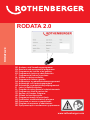 1
1
-
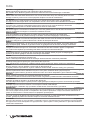 2
2
-
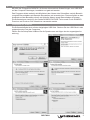 3
3
-
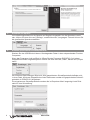 4
4
-
 5
5
-
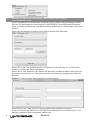 6
6
-
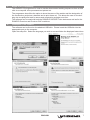 7
7
-
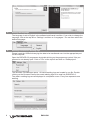 8
8
-
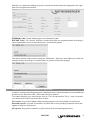 9
9
-
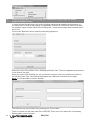 10
10
-
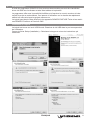 11
11
-
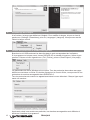 12
12
-
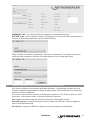 13
13
-
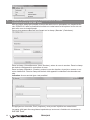 14
14
-
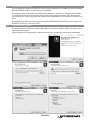 15
15
-
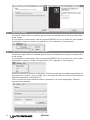 16
16
-
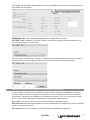 17
17
-
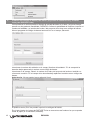 18
18
-
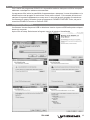 19
19
-
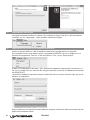 20
20
-
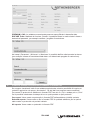 21
21
-
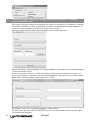 22
22
-
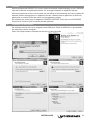 23
23
-
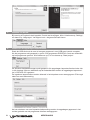 24
24
-
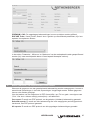 25
25
-
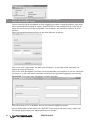 26
26
-
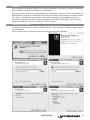 27
27
-
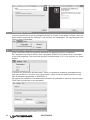 28
28
-
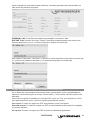 29
29
-
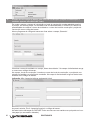 30
30
-
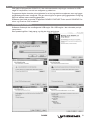 31
31
-
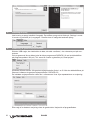 32
32
-
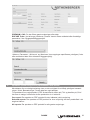 33
33
-
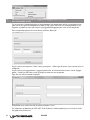 34
34
-
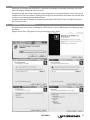 35
35
-
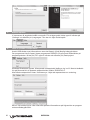 36
36
-
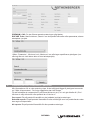 37
37
-
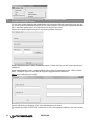 38
38
-
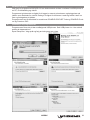 39
39
-
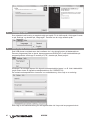 40
40
-
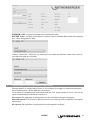 41
41
-
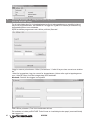 42
42
-
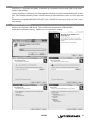 43
43
-
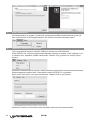 44
44
-
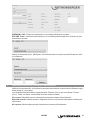 45
45
-
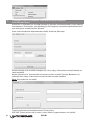 46
46
-
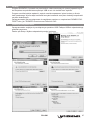 47
47
-
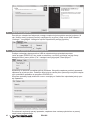 48
48
-
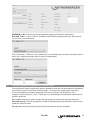 49
49
-
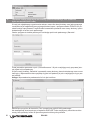 50
50
-
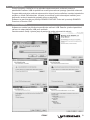 51
51
-
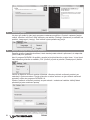 52
52
-
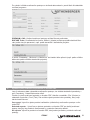 53
53
-
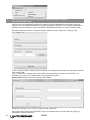 54
54
-
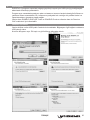 55
55
-
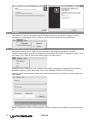 56
56
-
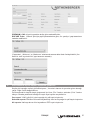 57
57
-
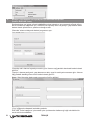 58
58
-
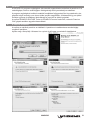 59
59
-
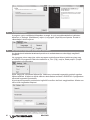 60
60
-
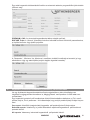 61
61
-
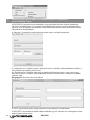 62
62
-
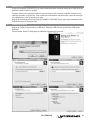 63
63
-
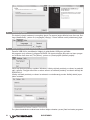 64
64
-
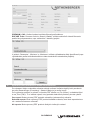 65
65
-
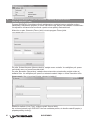 66
66
-
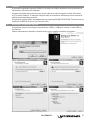 67
67
-
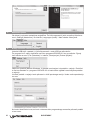 68
68
-
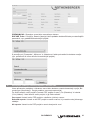 69
69
-
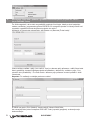 70
70
-
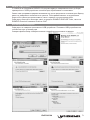 71
71
-
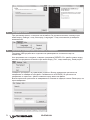 72
72
-
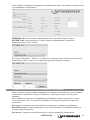 73
73
-
 74
74
-
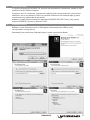 75
75
-
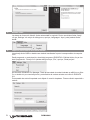 76
76
-
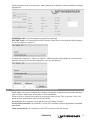 77
77
-
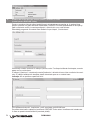 78
78
-
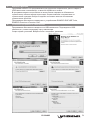 79
79
-
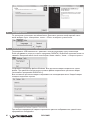 80
80
-
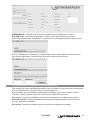 81
81
-
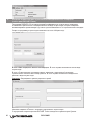 82
82
-
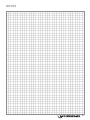 83
83
-
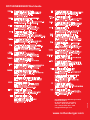 84
84
Rothenberger Electro-fusion welding unit ROFUSE TURBO 400 Handleiding
- Type
- Handleiding
- Deze handleiding is ook geschikt voor
in andere talen
- English: Rothenberger Electro-fusion welding unit ROFUSE TURBO 400 User manual
- italiano: Rothenberger Electro-fusion welding unit ROFUSE TURBO 400 Manuale utente
- русский: Rothenberger Electro-fusion welding unit ROFUSE TURBO 400 Руководство пользователя
- français: Rothenberger Electro-fusion welding unit ROFUSE TURBO 400 Manuel utilisateur
- español: Rothenberger Electro-fusion welding unit ROFUSE TURBO 400 Manual de usuario
- Deutsch: Rothenberger Electro-fusion welding unit ROFUSE TURBO 400 Benutzerhandbuch
- português: Rothenberger Electro-fusion welding unit ROFUSE TURBO 400 Manual do usuário
- slovenčina: Rothenberger Electro-fusion welding unit ROFUSE TURBO 400 Používateľská príručka
- dansk: Rothenberger Electro-fusion welding unit ROFUSE TURBO 400 Brugermanual
- suomi: Rothenberger Electro-fusion welding unit ROFUSE TURBO 400 Ohjekirja
- čeština: Rothenberger Electro-fusion welding unit ROFUSE TURBO 400 Uživatelský manuál
- svenska: Rothenberger Electro-fusion welding unit ROFUSE TURBO 400 Användarmanual
- Türkçe: Rothenberger Electro-fusion welding unit ROFUSE TURBO 400 Kullanım kılavuzu
- polski: Rothenberger Electro-fusion welding unit ROFUSE TURBO 400 Instrukcja obsługi
- română: Rothenberger Electro-fusion welding unit ROFUSE TURBO 400 Manual de utilizare
Gerelateerde artikelen
-
Rothenberger Electro-fusion welding unit ROFUSE TURBO 400 Handleiding
-
Rothenberger ROWELD ROFUSE SANI 160/315 Handleiding
-
Rothenberger Plastic pipe welding machine ROWELD P110 Handleiding
-
Rothenberger ROWELD P 250A Kunststoffrohr-Schweißmaschine Handleiding
-
Rothenberger Hydraulic butt welding machine P 355B Handleiding
-
Rothenberger Plastic pipe welding machine ROWELD P 160 SANILINE Handleiding